- Nobena programska oprema ne sme biti nameščena brez skrbniškega nadzora v sistemu Windows 10 brez zaščite.
- Ten en cuenta que solo necesitas seguir nuestros pasos, un bloc de notas y algunos comandos.
- Sin embargo, solo ciertas aplicaciones, como Steam, se pueden instalar de esta manera.

A menudo te encuentras en la situación en la que necesitas namestite programsko opremo na računalnik z operacijskim sistemom Windows 10, pero no tienes derechos de administrator. Y sin ser administrator, generalmente no puedes instalar software en el dispositivorespondiente. Esto es intencional ya que es una medida de seguridad adicional.
Na ta način ta metoda dovoljuje namestitev programske opreme, vključno s skrbniškim in distribucijskim sistemom Windows 10.
¿Ali želite namestiti programsko opremo z Administratorjem Windows 10?
1. Dprenesite programsko opremo, ki jo namestite v računalnik z operacijskim sistemom Windows 10. En nuestro ejemplo, instalaremos Steam.
Se recomienda que establezcas la ubicación de descarga en el escritorio para mayor comodidad. De lo contrario, si se descarga en la carpeta
Prenesi, como suele ser el caso, arrástralo a tu escritorio.Esto es solo por conveniencia y no tiene ninguna relevancia en el proceso real.
2. Krea una nueva carpeta en tu escritorio y arrastra el instalador del software a la carpeta.
3. Abre la carpeta y haz kliknite derecho, luego selecciona Nuevo l Documento de texto.
4. Abre el archivo de tecto recién creado y escribe el siguiente código: set _COMPAT_LAYER=RunAsInvoker
Start SteamSetup
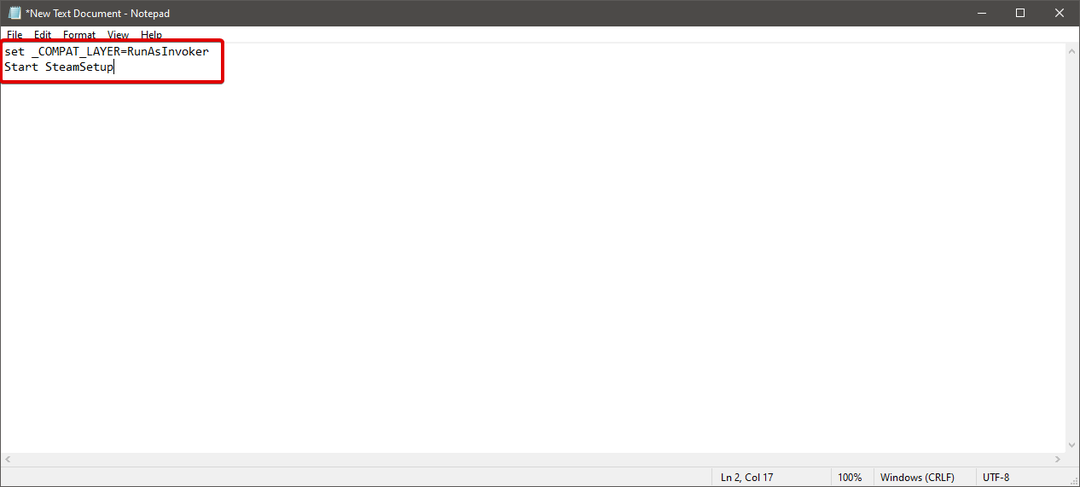
5. Aquí, SteamSetup debe reemplazarse con el nombre del instalador específico que deseas instalar.
6. Guarda el archivo de texto con la razširitev .bat en la misma ubicación de la carpeta.
7. očera ello, haz clic en Arhiv y luego en Guardar como.

8. En el cuadro de diálogo Guardar como, reemplaza la extensión de archivo .txt con .netopir.
9. Haz clic en Guardar.
10. Cierra el archivo Steam.bat.
11. ahora puedes hacer doble clic en la configuración y seguir las instructiones
Alternativamente, puedes crear el archivo BAT en la carpeta de descarga predeterminada de la aplicación y luego ejecutarlo desde allí. Eso debería funcionar igualmente.
V sistemu Windows 10 je mogoče preprečiti omejitve in namestitev programske opreme brez skrbniških pravic. Solo necesitas hacer algunas modificaciones en tu PC y luego podrás instalar el programa que desees sin preocuparte por las restrictciones. Contrario a lo que puedas pensar, el proceso es sencillo y rápi
Al contrario de lo que podría pensar, el proceso es sencillo. Y también es rápido.
- Rešitev: Archivos JNLP No se Abren/Inician avtomatsko
- Rešitev: Activar Protección Anti Capturas de Pantallas Facebook
- TOP: Mejores Formas de Bloquear Anuncios en un Smart TV
- Rešitev: Red Alert 2 ne deluje v sistemu Windows 11
- 6 rešitev: PC No Arranca Después de Updatelizar la BIOS
Če ne morete ustvariti nove preproge v sistemu Windows 10, se posvetujte z nuestra guía paso a paso sobre cómo crear nuevas carpetas para ayudarte a resolver el problem.
Tu siguiente paso será hacer doble clic en el archivo bat para iniciar el processo de instalación. Luego, sigue las instructiones en pantalla para completar la instalación de manera normal. Es tan simple y fácil.
Če želite namestiti nadzor brez firmados v sistemu Windows 10, preberite nov artículo dedicado a la instalación de controladores no firmados para obtener toda la información necesaria.
Por último, nos gusta escuchar tus preguntas o sugerencias, no dudes en dejarlas en la sección de commentarios a continuación y las revisaremos sin duda alguna.
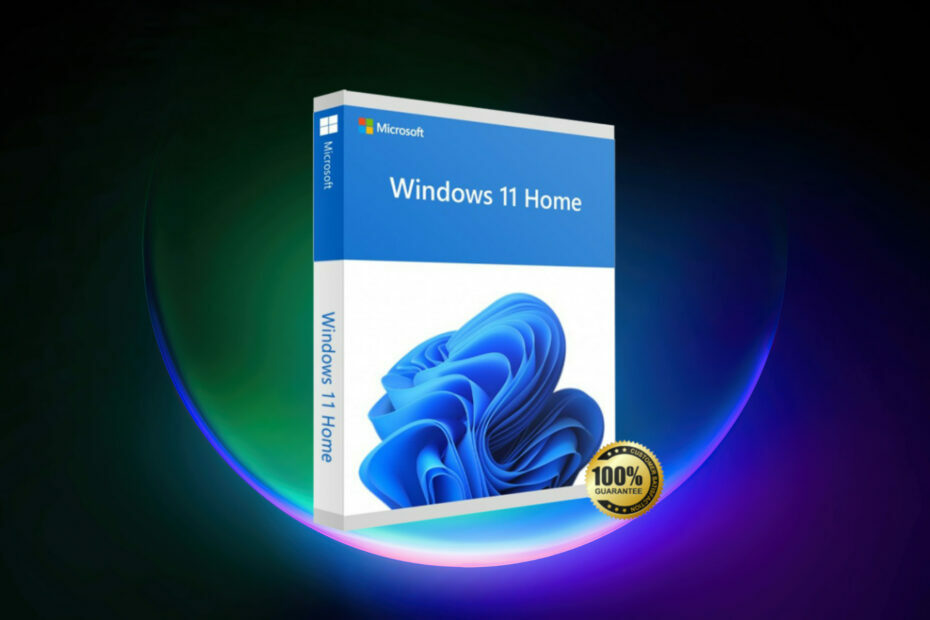
![[FIX] Total War: Warhammer 3 ni odgovora zaradi napake gostitelja](/f/455c38b3d1f7f5d99cb22de06fb6a2ac.jpg?width=300&height=460)
